
Der Herausgeber von PHP, Strawberry, wird Ihnen einige Betriebstechniken zur Lösung des Problems vorstellen, dass Win10 das USB-Flash-Laufwerk nicht anzeigen kann, um Ihnen bei der Lösung dieses häufigen Problems zu helfen. Im Win10-System kann es vorkommen, dass das USB-Flash-Laufwerk nach dem Einstecken in den Computer nicht angezeigt wird. In diesem Fall müssen einige Vorgänge ausgeführt werden, um das Problem zu beheben. Lassen Sie uns als Nächstes lernen, wie Sie mit diesem Problem umgehen und dafür sorgen, dass das USB-Flash-Laufwerk im Win10-System reibungslos angezeigt wird!
1. Klicken Sie auf das Startsymbol und wählen Sie Einstellungen aus, wie im Bild gezeigt:
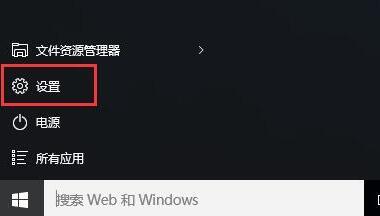 2. Klicken Sie im Einstellungsfenster auf das Gerät, wie im Bild gezeigt:
2. Klicken Sie im Einstellungsfenster auf das Gerät, wie im Bild gezeigt:
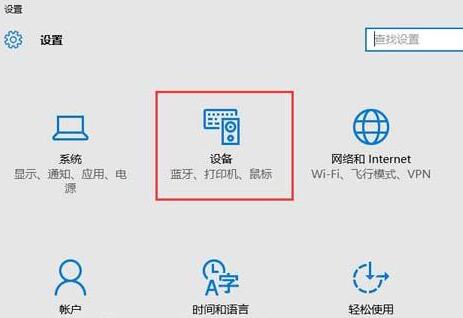 3 , klicken Sie auf die Ultra-Option, wie im Bild gezeigt:
3 , klicken Sie auf die Ultra-Option, wie im Bild gezeigt:
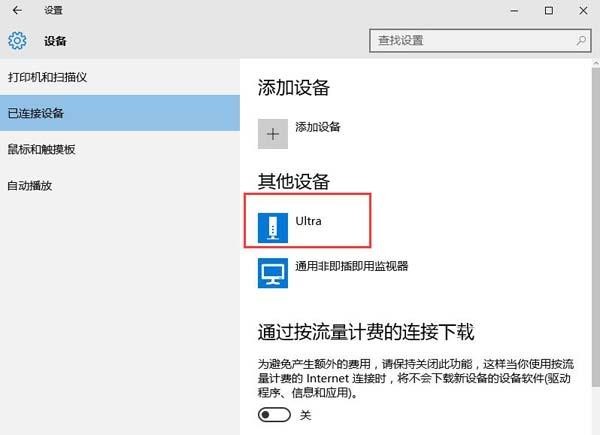 4 Klicken Sie dann im Fenster, um das Gerät zu löschen, wie im Bild gezeigt:
4 Klicken Sie dann im Fenster, um das Gerät zu löschen, wie im Bild gezeigt:
Das obige ist der detaillierte Inhalt vonTipps zum Umgang mit dem USB-Datenträger, der in Windows 10 nicht angezeigt werden kann. Für weitere Informationen folgen Sie bitte anderen verwandten Artikeln auf der PHP chinesischen Website!
 Der Win10-Bluetooth-Schalter fehlt
Der Win10-Bluetooth-Schalter fehlt
 Warum werden alle Symbole in der unteren rechten Ecke von Win10 angezeigt?
Warum werden alle Symbole in der unteren rechten Ecke von Win10 angezeigt?
 Der Unterschied zwischen Win10-Ruhezustand und Ruhezustand
Der Unterschied zwischen Win10-Ruhezustand und Ruhezustand
 Win10 pausiert Updates
Win10 pausiert Updates
 Was tun, wenn der Bluetooth-Schalter in Windows 10 fehlt?
Was tun, wenn der Bluetooth-Schalter in Windows 10 fehlt?
 Win10 stellt eine Verbindung zum freigegebenen Drucker her
Win10 stellt eine Verbindung zum freigegebenen Drucker her
 Bereinigen Sie den Müll in Win10
Bereinigen Sie den Müll in Win10
 So geben Sie den Drucker in Win10 frei
So geben Sie den Drucker in Win10 frei




